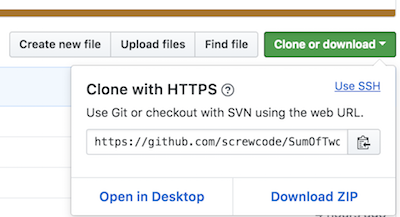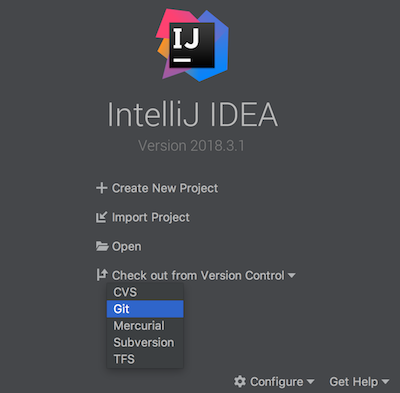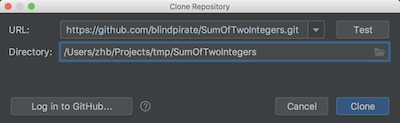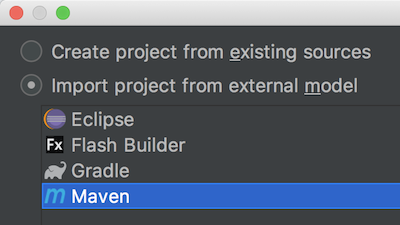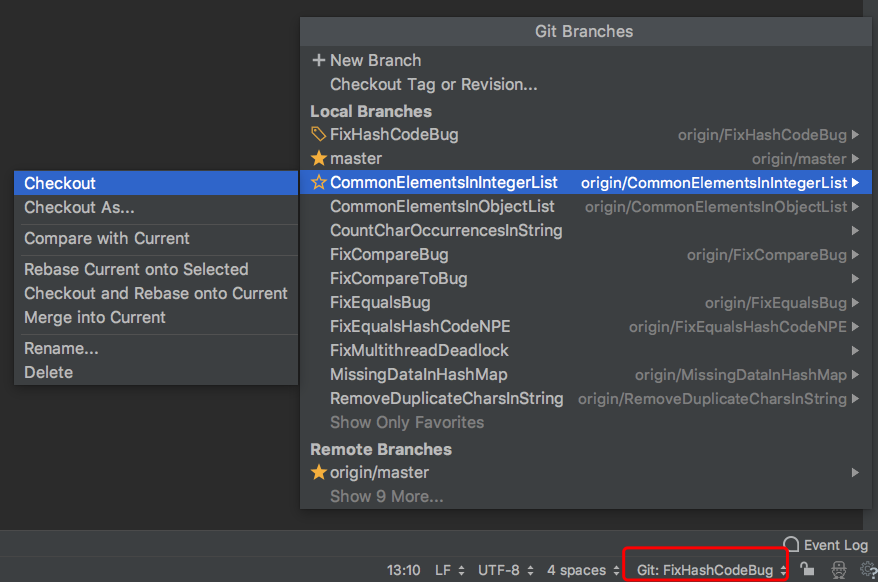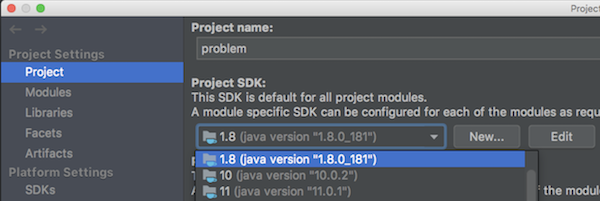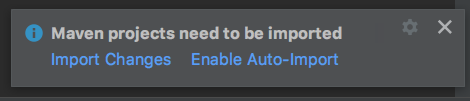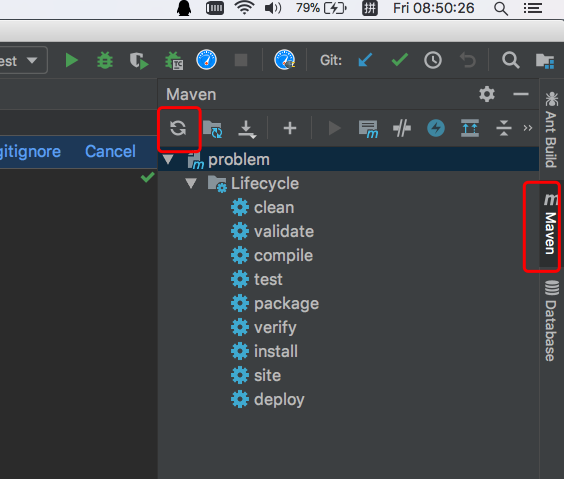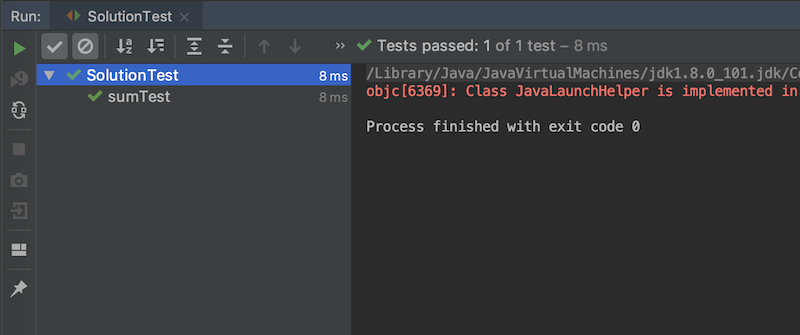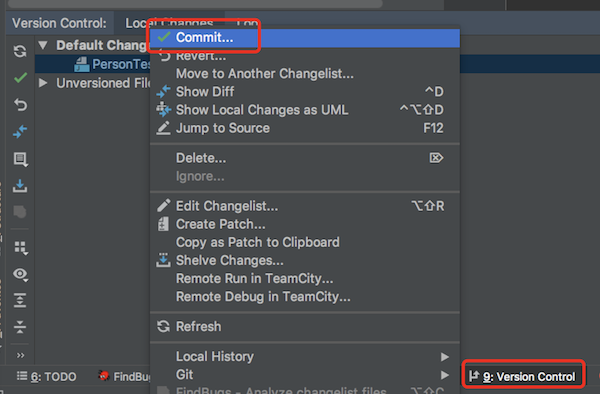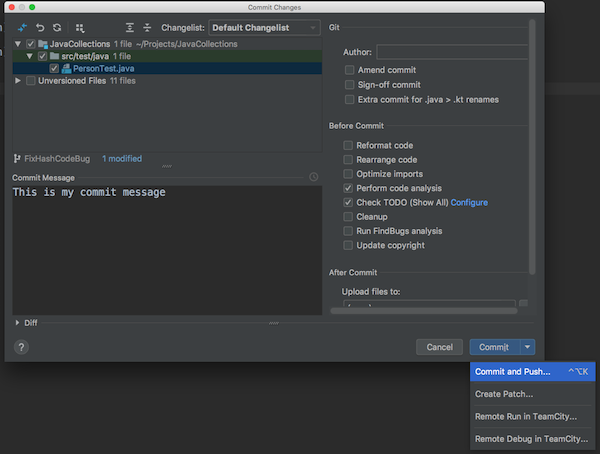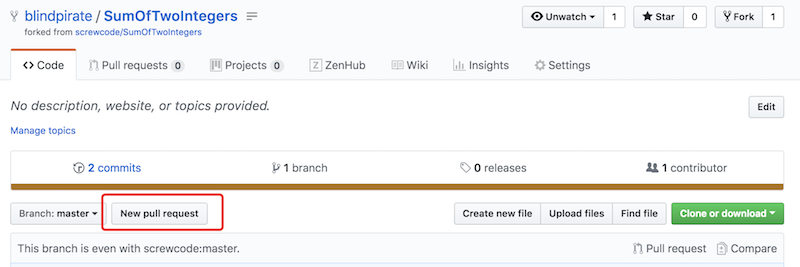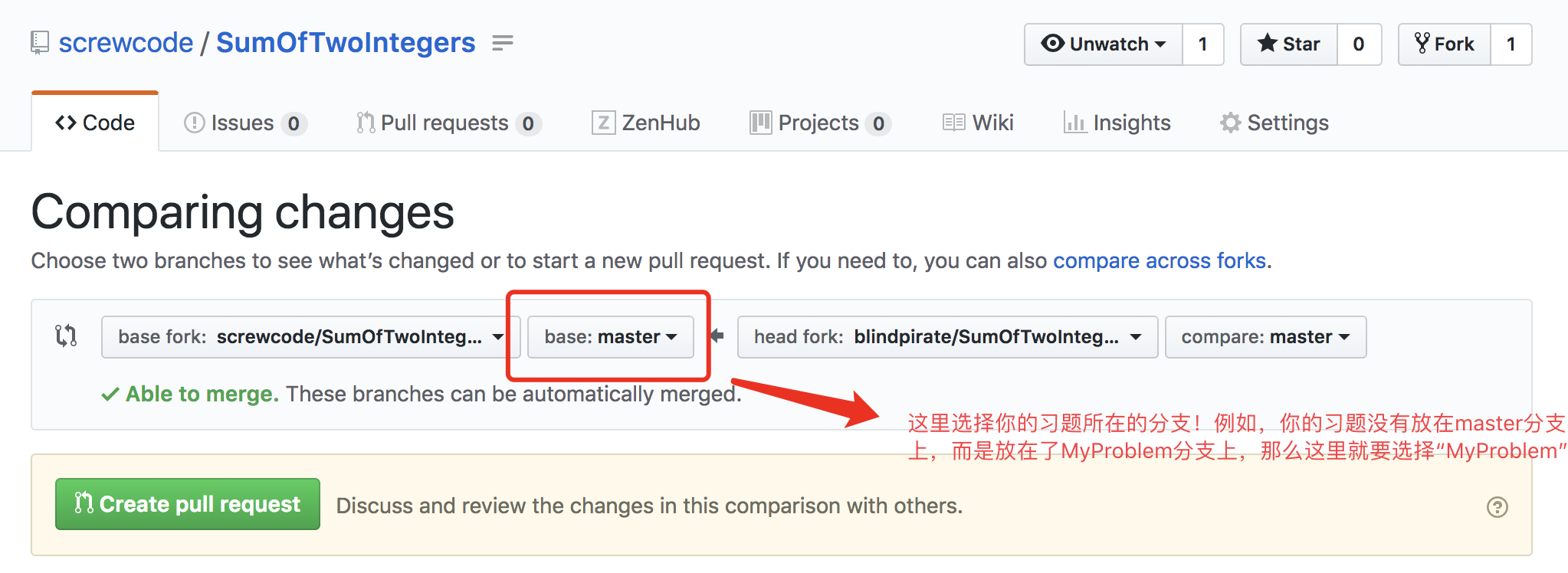ScrewCode的名字来源于“面试造火箭,入职拧螺丝”。与其他侧重算法的在线学习平台不同的是,ScrewCode更侧重于提供最真实的工程场景——一旦你能解决ScrewCode中的问题,你就能轻松解决真实工作中的挑战。 ScrewCode利用Travis CI实现了自动判题系统,你可以通过提交Pull Request的方式做题并获得答案是否正确的反馈。你可以通过ScrewCode来学习Git和Github的相关流程,同时,提交Pull Request还能为你的首页点亮小绿点。
作为最简单的例子,我们来尝试开始提交你的第一个Pull Request并获取反馈!
下载并安装JDK。你可以选择JDK8或者JDK 11。 如果你不清楚二者的区别,那么随便选一个安装就好,对你而言,二者没有任何区别。
下载并安装IDEA。Community版即可,土豪随意。
下载并安装Git。
点击本项目首页右上角的Fork按钮,稍等。
现在,GitHub应该为你创建了github.com/<你的GitHub用户名>/SumOfTwoIntegers。你需要将它Clone到你本地。
如果你习惯命令行,那么很好,怎么clone这个项目已经无需我废话。你可以跳过此节。
如果你从未使用过Git或者GitHub,那么没关系,跟我来。
打开https://github.com/<你的GitHub用户名>/SumOfTwoIntegers。看到页面上那个绿色的Clone or download按钮了吗?点击一下,拷贝其中的链接。
除非你知道SSH是什么,否则,请确保你拷贝的链接以https开头,如图所示:
重要的事情说三遍,
一定要点击右上角的Use HTTPS然后拷贝以https开头的链接!
一定要点击右上角的Use HTTPS然后拷贝以https开头的链接!
一定要点击右上角的Use HTTPS然后拷贝以https开头的链接!
接下来,请打开IDEA,在首页上选择Check out from Version Control:
将刚才拷贝的链接粘贴进去。
一路选Yes/Next即可。在任何时候,看到弹出窗口,请先仔细阅读一下英文。如果无法理解,请选择"默认按钮",如Yes/Next等。
如果看到以下窗口,如果你不知道要选择什么,那就按照图中所示选择Maven:
刚Clone下来的项目一般是默认的master分支。如果题目说自己在其他分支上,你可以通过IDEA右下角来切换分支:
如果你是第一次使用,IDEA可能会抱怨Project SDK没有设置。这个时候你需要在File - Project Structure或者File - Project Settings里面,设置Project SDK为你的JDK安装目录,如图所示:
切换到题目所在的分支之后,如果右下角弹出窗口要求你重新导入Maven项目,请选择Import Changes:
或者你也可以手工点击侧边栏的Maven工具栏的同步按钮,如图所示:
一般而言,随后你就可以编辑/运行代码了。你可以尝试在类名上右键,选择Run或者Debug:
现在你可以在IDEA中开始工作了。
衡量工作是否完成的标志是测试是否通过:
(如果看到图中的红色警告,可以无视之)
在完成工作之后,你需要将代码提交到GitHub。点击IDEA下方的Version Control,选中要提交的文件,右键Commit。
输入提交信息,选择Commit and Push。
现在回到你的仓库页面,即https://github.com/<你的GitHub用户名>/SumOfTwoIntegers,点击New Pull Request:
在新弹出的页面,选择你的习题所在的分支。例如,你的习题所在的分支名叫MyProblem,那么图中的base就应该选择MyProblem:
创建之后,稍等片刻,你会看到Pull Request的结果,通过还是不通过,这是由CI自动判题的。
如果没有通过,那么很抱歉,请重复上面的开始工作和提交代码步骤。新提交的代码会自动进入CI,无需重复创建Pull Request。
如果你的题目通过(CI检查是绿色),它会被自动Merge。恭喜你!成就达成 - PR Merged
(在Merge之后你的Commit会被自动revert,以维持仓库的初始状态。如果你看不懂这句话,无视即可。)